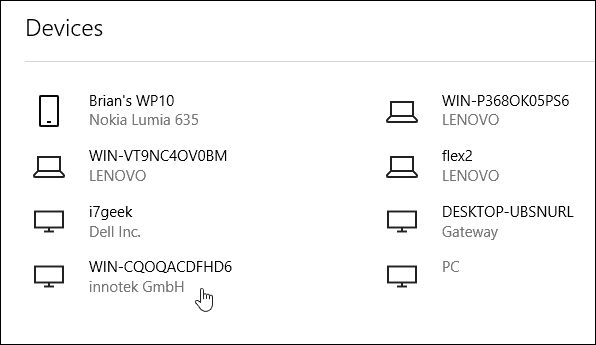So benennen Sie Ihren Windows 10-Computer um
Microsoft Windows 10 / / March 19, 2020
Zuletzt aktualisiert am

Unabhängig davon, aus welchem Grund Sie Ihren Computer umbenennen möchten, gibt es eine neue Möglichkeit, dies über die Windows 10-Einstellungen zu tun, und die alte Möglichkeit, dies zu tun, ist auch weiterhin vorhanden.
Es gibt mehrere Gründe, warum Sie Ihren Windows 10-Computer umbenennen möchten. Wenn Sie auf aktualisiert haben Windows 10 von Windows 7 oder Upgrade von 8.1 auf Win 10Der Name, den Sie hatten, wird sich während des Updates nicht ändern und mitkommen.
Oder wenn du Kaufen Sie einen neuen Windows 10-PCDer Hersteller hat den PC bereits benannt, und Sie möchten ihn möglicherweise in einen persönlicheren Namen umbenennen, mit dem Sie Ihre Systeme verwalten können.
Was auch immer der Grund ist, warum Sie Ihren Computer umbenennen möchten, es gibt eine neue Möglichkeit, dies über zu tun Windows 10-Einstellungenund die alte Art, es zu tun, existiert auch noch. Hier sehen Sie beide Möglichkeiten, Ihren Windows 10-Computer umzubenennen.
Benennen Sie den Windows 10-PC um
Gehe zu Einstellungen> System> Info und wählen Sie die Schaltfläche PC umbenennen in der rechten Spalte unter PC.
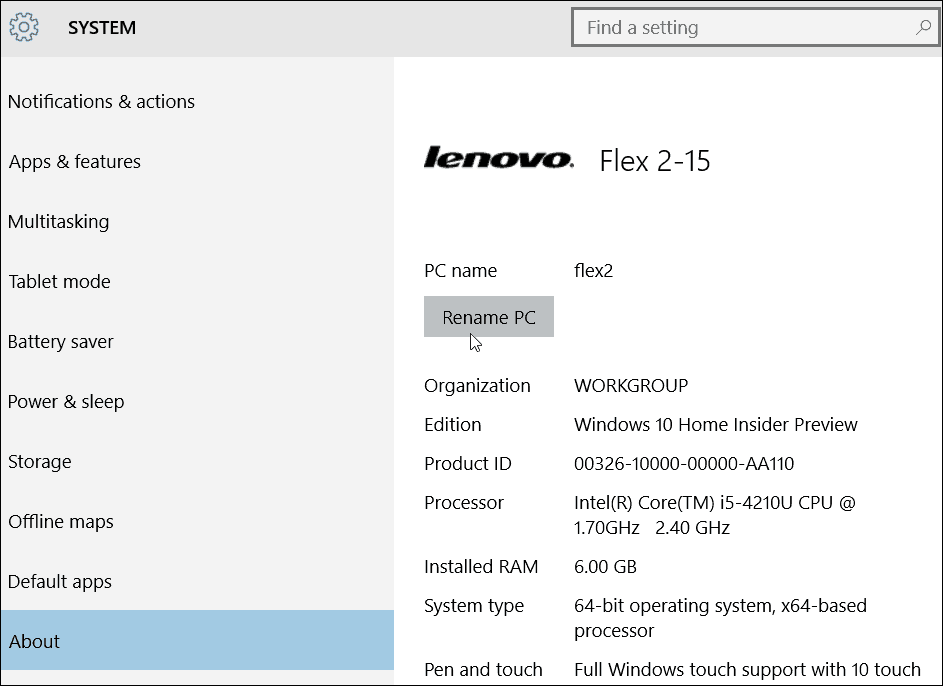
Geben Sie dann den Namen ein, den Sie den Computer umbenennen möchten.
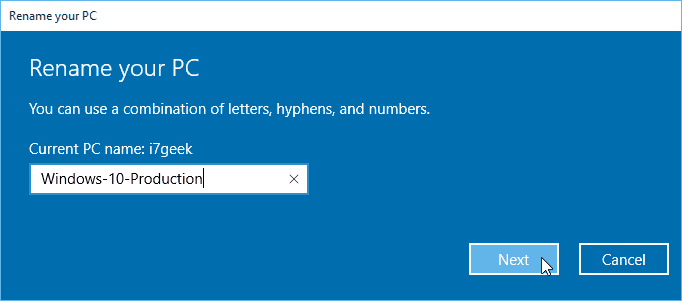
Denken Sie daran, dass Sie keine Leerzeichen und bestimmte andere Zeichen haben können. Wenn Sie versuchen, diese zu verwenden, wird die unten gezeigte Fehlermeldung angezeigt.
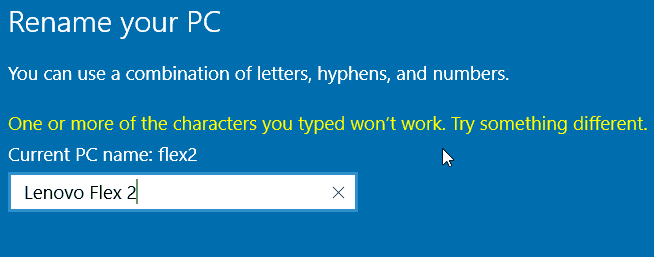
Ein Neustart ist erforderlich. Nach der Rückkehr wird der Name geändert.
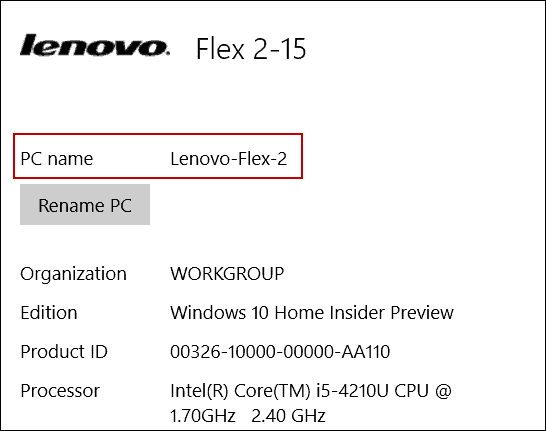
Benennen Sie den PC auf die alte Art um
Microsoft möchte, dass die neuen Einstellungsmenüs die Systemsteuerung übernehmen. Sie können jedoch weiterhin die alte Methode verwenden, mit der Sie sie umbenennen würden XP, Vista, Windows 7 und Windows 8.1.
Klicken Sie dazu mit der rechten Maustaste auf die Schaltfläche Start, um Rufen Sie das versteckte Schnellzugriffsmenü auf und wählen Sie Systemsteuerung.
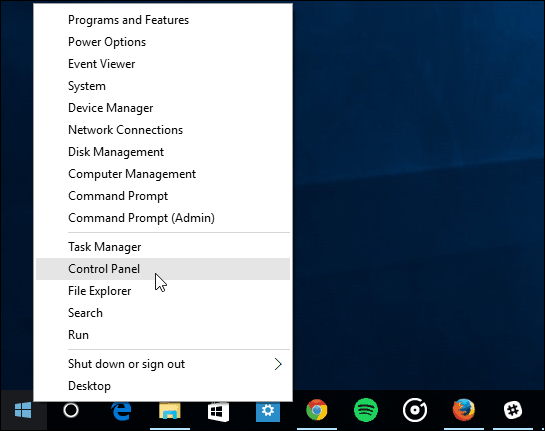
Suchen Sie dann das System und wählen Sie es aus. Wählen Sie dann aus der unten gezeigten Aufnahme im Abschnitt Computername, Domäne und Arbeitsgruppe die Option Einstellungen ändern.
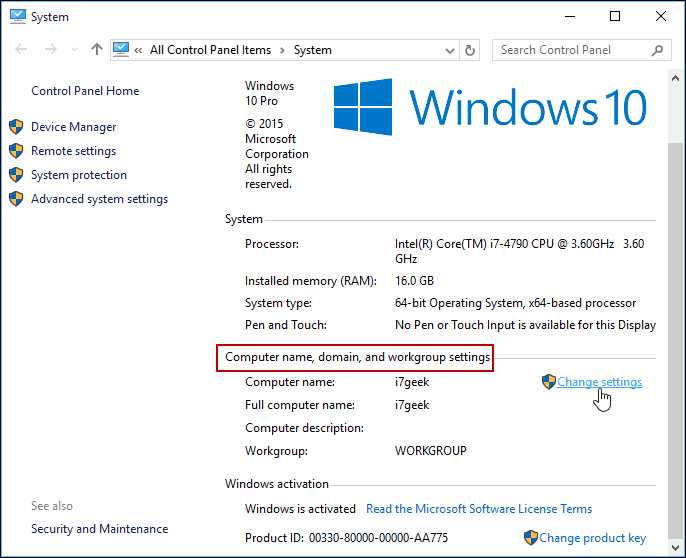
Sie können diesen Bildschirm auch aufrufen, indem Sie mit der rechten Maustaste auf Diesen PC klicken und im Kontextmenü Eigenschaften auswählen.
Der Bildschirm Systemeigenschaften wird mit der bereits ausgewählten Registerkarte Computername geöffnet. Klicken Sie auf Ändern.
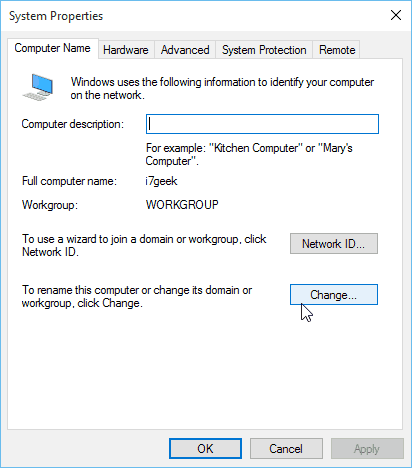
Geben Sie nun den gewünschten neuen Namen in das Feld Computername ein und klicken Sie auf OK.

Ein Neustart ist erforderlich, um die Namensänderung abzuschließen. Danach sind Sie fertig!
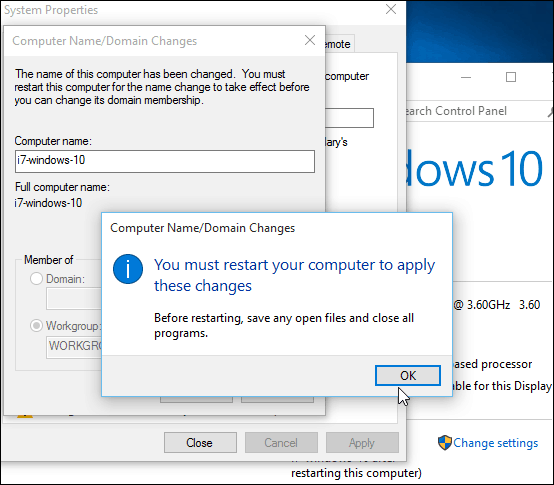
Apropos Gründe für die Umbenennung Ihres Computers: Wenn Sie mehrere PCs und Geräte haben, können Sie diese auf Ihrem Computer verwalten Windows-Kontoseite. Durch Ändern der Namen und Löschen alter Geräte können Sie die Dinge in Ordnung halten.